windows10保存的文件怎么恢复(10上打开和分析故障转储文件)
如果您的PC继续崩溃,则转储文件可能包含有关如何解决问题的提示,在本指南中,我们将向您显示在Windows 10上查看文件的步骤。
在Windows 10上,每次崩溃时,系统都会在错误发生时创建一个包含内存信息的“转储”文件,该文件可以帮助确定问题的原因。
“ .dmp”文件包括停止错误消息,出现问题时加载的驱动程序列表以及内核,处理器和进程的详细信息,以及其他信息,具体取决于您使用的转储文件的类型。 。
尽管Windows 10自动创建转储文件,但是唯一的问题是您找不到任何内置工具来打开它们,而Microsoft WinDbg工具就派上用场了。WinDbg(Windows调试)是一种工具,用于调试内核模式和用户模式代码,检查处理器注册表并分析故障转储。
在此Windows 10指南中,我们将向您展示打开转储文件的步骤,以尝试找出导致崩溃的原因,以解决计算机上的问题。
如何在Windows 10上使用WinDbg打开转储文件在Windows 10上,您可能会找到多种打开和查看转储错误文件的方法,但是最简单的方法是使用Microsoft Store提供的WinDbg工具。
安装WinDbg现在要在Windows 10上安装WinDbg工具,请使用以下步骤:
- 打开您的首选浏览器。
- 打开WinDbg下载页面。
- 单击获取(或安装/打开)按钮。
- 单击打开按钮。
- 单击安装按钮。
完成这些步骤后,将安装该应用程序,并且可以通过“开始”菜单使用该应用程序。
分析转储文件打开并分析Windows 10崩溃导致的转储文件,请使用以下步骤:
- 打开开始。
- 搜索WinDbg,右键单击顶部结果,选择“以管理员身份运行”选项。
- 单击文件菜单。
- 单击开始调试。
- 选择“打开转储文件”选项。
- 从文件夹位置选择转储文件,例如%SystemRoot%\Minidump。
- 单击打开按钮。资料来源:Windows Central
- 检查进度条,直到它加载转储文件(这可能需要一段时间)。
- 在运行命令中键入以下命令,然后按Enter键:!analyze -v资料来源:Windows Central快速提示:加载转储文件后,如果可以的话,也可以从主区域单击!analyze -v链接。
- 检查进度条,直到分析完成(这可能需要很长时间,具体取决于数据大小)。
完成这些步骤后,应用程序将返回转储文件分析,然后您可以进行检查以确定问题的原因,以帮助您解决问题。
信息将根据问题而有所不同。例如,此测试转储文件显示“蓝屏死机”(BSoD)的信息(也称为错误检查)。
结果指出,这是带有“ e2”错误代码的手动启动的崩溃,这是正确的,因为出于本指南的目的,我们使用这些指令来强制执行BSoD。WinDbg甚至可以出色地用任何人都能理解的语言描述崩溃(用户手动启动了此崩溃转储)。

当您继续查看转储文件时,您还将找到更多信息,例如“ FAILURE_BUCKET_ID”和“ MODULE_NAME”,这可能是引起问题的原因。
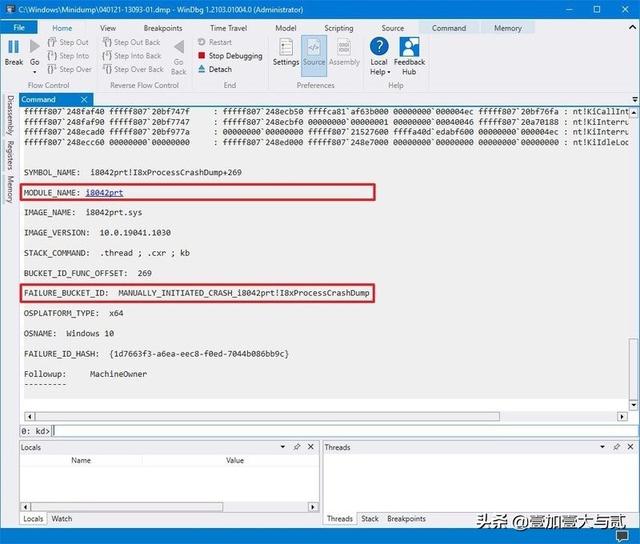
该信息可能不适合常规用户使用。如果您的计算机持续崩溃,则可以使用此工具来了解问题所在。如果您无法解决问题,则可以使用报告中的提示进行在线搜索以查找更多信息。
,免责声明:本文仅代表文章作者的个人观点,与本站无关。其原创性、真实性以及文中陈述文字和内容未经本站证实,对本文以及其中全部或者部分内容文字的真实性、完整性和原创性本站不作任何保证或承诺,请读者仅作参考,并自行核实相关内容。文章投诉邮箱:anhduc.ph@yahoo.com






